Så skyddar du en Galaxy-enhet från skadliga program
Då Galaxy-enheter söker efter skadliga program innan en app laddas ned från Play Store är chansen liten att enheten infekteras med skadliga program. Skadliga program kan dock fortfarande installeras på enheten via annonser eller e-post. Följ guiden nedan för att skydda enheten ytterligare.
Innan du testar rekommendationerna nedan, se till att enhetens programvara och relaterade appar är uppdaterade till den senaste versionen. För att uppdatera din mobila enhets programvara, följ de här stegen:
Steg 1. Gå till Inställningar > Programuppdatering.
Steg 2. Klicka på Ladda ner och installera.
Steg 3. Följ instruktionerna på skärmen.
Bestäm vilka appar du vill ge åtkomst till
När du har installerat en app kan du bestämma vilka appar som ska få åtkomst till enheten. En skadlig app kan läcka information från enheten. Du bör därför var försiktig med att bevilja behörigheter. Om du tillåter åtkomst men en app inte används på ett tag återställs dess behörigheter automatiskt och du måste ge behörigheterna igen när du använder appen nästa gång.
Så ändrar du appbehörigheter:
Även om du besöker säkra webbplatser på enheten kan du fortfarande utsättas för skadliga annonser. På grund av risken för infektion med skadliga program via skadliga annonser rekommenderar vi att du använder funktionen annonsblockerare i appen Internet från Samsung för att begränsa popup-fönster och skydda enheten.
Obs:
- Du måste vara inloggad på ditt Google-konto för att ladda ned en app för annonsblockering.
- Du kanske behöver betala för vissa appar som blockerar annonser. Kontrollera därför beskrivningen och recensioner innan du laddar ned.
- Om du använder en tredjepartsapp från internet ska du justera appens säkerhetsinställningar.
Även om det är mycket osannolikt kan enheten påverkas av skadliga program som du kan ta bort i Säkert läge. Alla tredjepartsappar är inaktiverade i Säkert läge vilket innebär att det kan vara lättare att ta bort den problematiska appen.
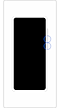
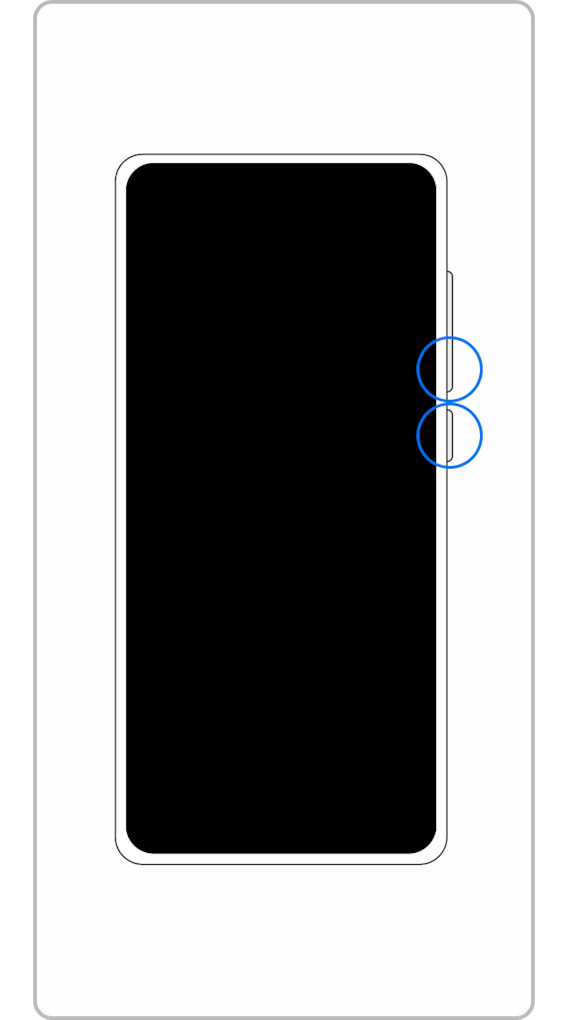


Följ stegen nedan för att ta bort en app i Säkert läge.
Växla från Säkert läge till normalt läge genom att följa stegen nedan.
Steg 1. Tryck på och håll knappen volym ned och sidoknappen nedtryckta samtidigt.
Steg 2. Tryck på Omstart.
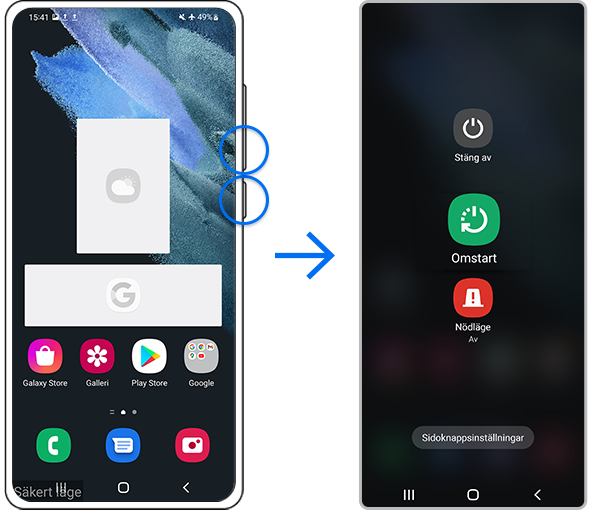
Obs:
- Placeringen av knappen volym och sidoknappen kan variera beroende på enhetsmodell.
Fler sätt att skydda enheten
Här följer några tips för att skydda enheten och hålla den fri från skadliga program:
- Ladda endast ned appar från Play Butik eller Galaxy Store som verifierar säkerheten för alla appar.
- Vi rekommenderar inte att du använder tredjepartsappar som kan innehålla skadliga program.
- Håll enhetens programvara och operativsystem uppdaterade.
- Stäng av Bluetooth och Wi-Fi när de inte används.
Obs: Skärmdumpar från enheter och menyer kan variera beroende på enhetsmodell och programvaruversion.
Hjälpte innehållet dig?
Tack för din feedback
Vänligen svara på alla frågor.






































